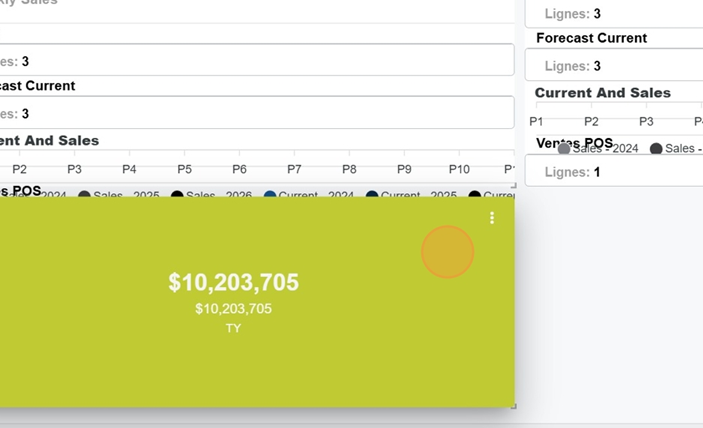Nous verrons ici différentes options de configuration d’un widget présentant un KPI tile
Pour plus d’informations sur la configuration de Tableau de bord et de différents Widget, rendez-vous sur cet article:
Fonctionnement d’un tableau de bord
Pour ajouter un widget, cliquez d’abord sur l’icône de carrés, en haut à droite de l’écran
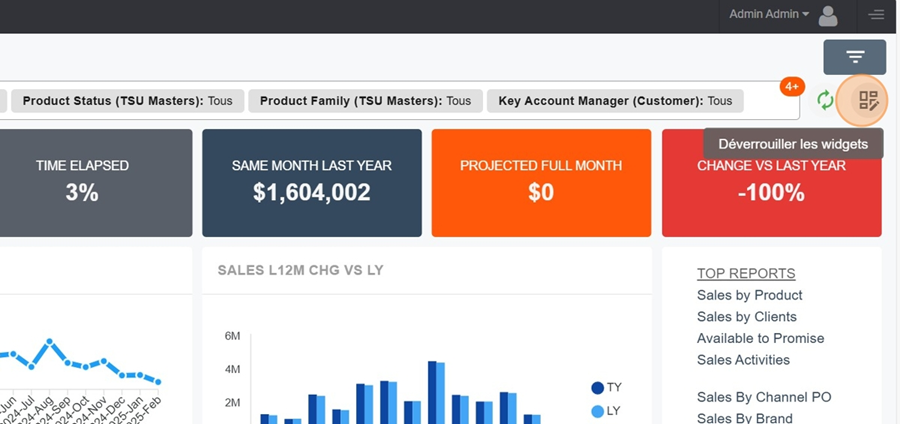
Cliquez ensuite sur l’encadré orange Nouveau Widget
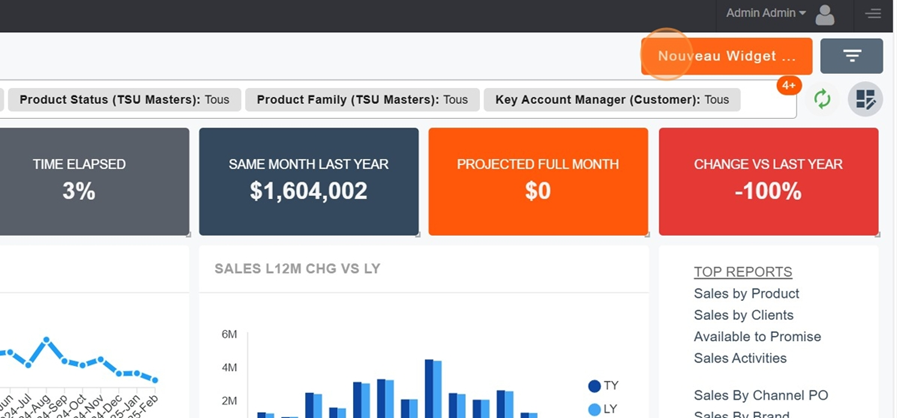
Nommez votre Widget. Pour cet exemple, nous le nommerons POS sales
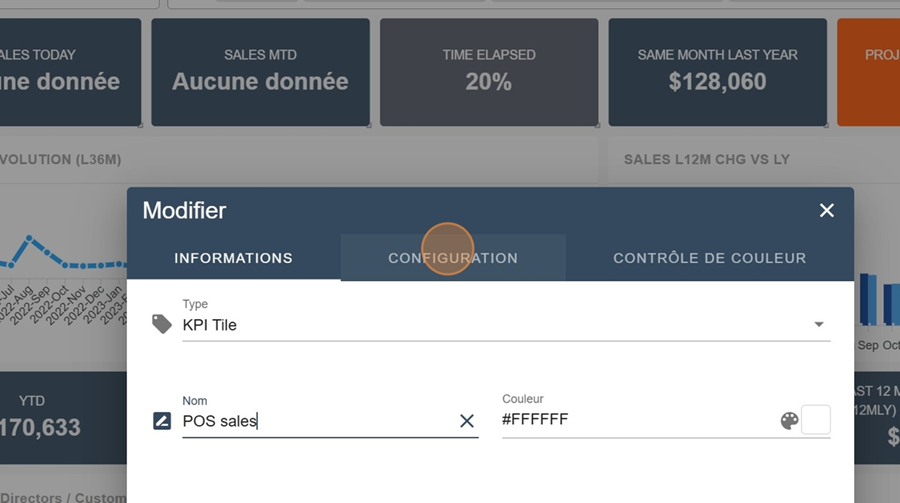
Commencez d’abord par sélectionner la vue, la valeur principale et la cible
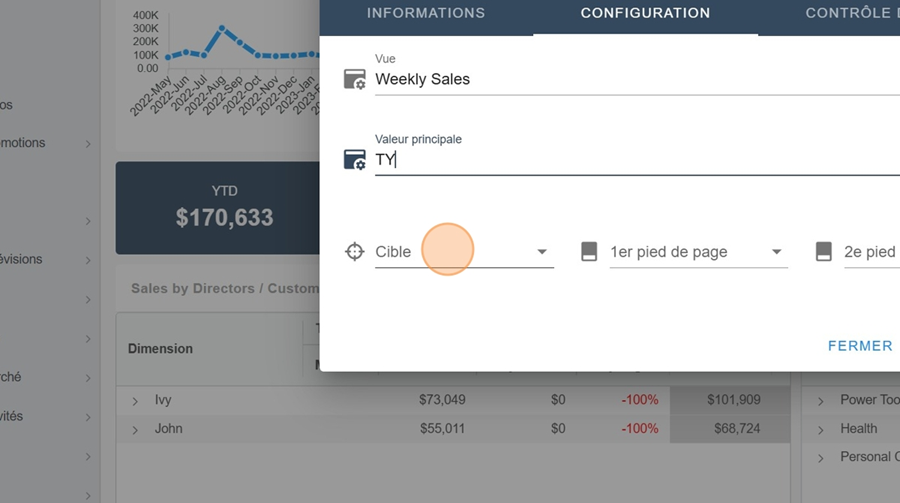
2. Le premier pied de page correspond à l’information se trouvant à gauche et le deuxième correspond à l’information inscrite à droite (À noter qu’il n’est pas obligatoire de remplir toutes les cases, lors de la configuration. Elles sont toutes facultatives, excepté la valeur principale)
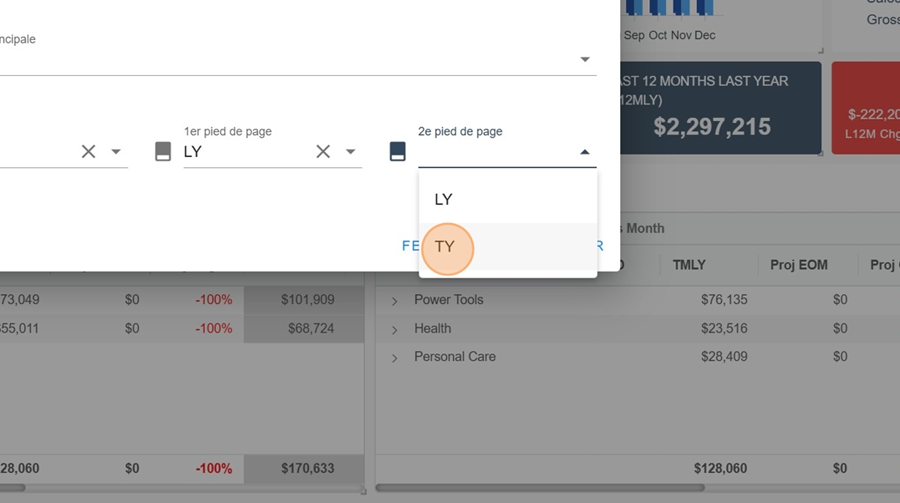
Cliquez sur enregistrer
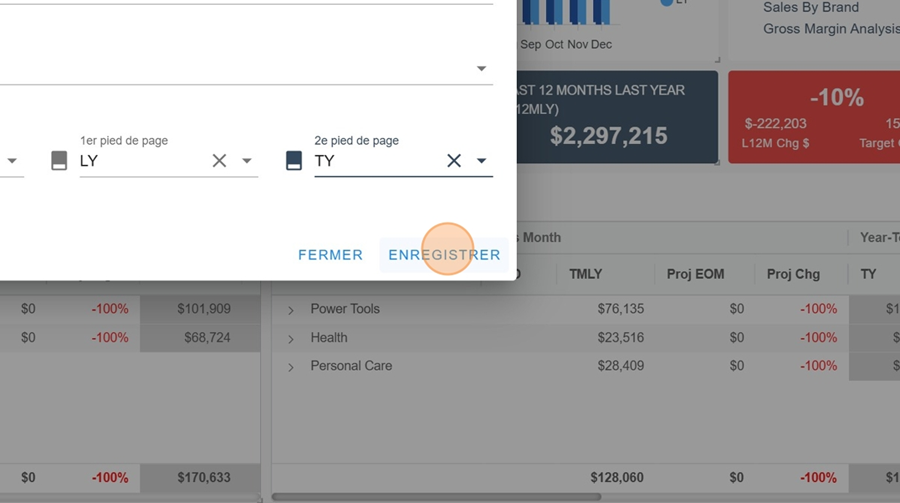
Vous pourrez donc consulter votre Widget
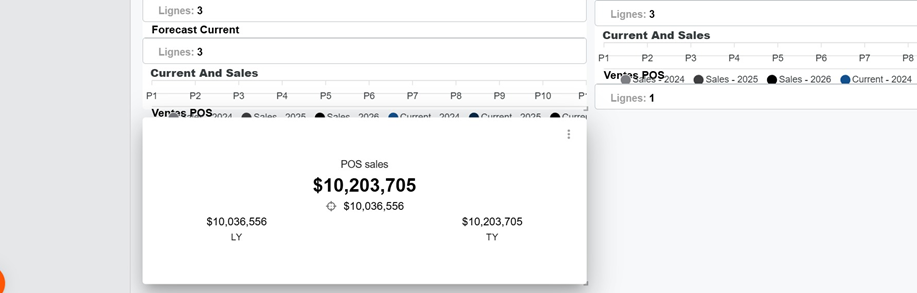
Il y a deux façons d’ajouter des couleurs à votre KPI Tile
Dans la section information, vous pouvez choisir une couleur de fond pour votre Widget
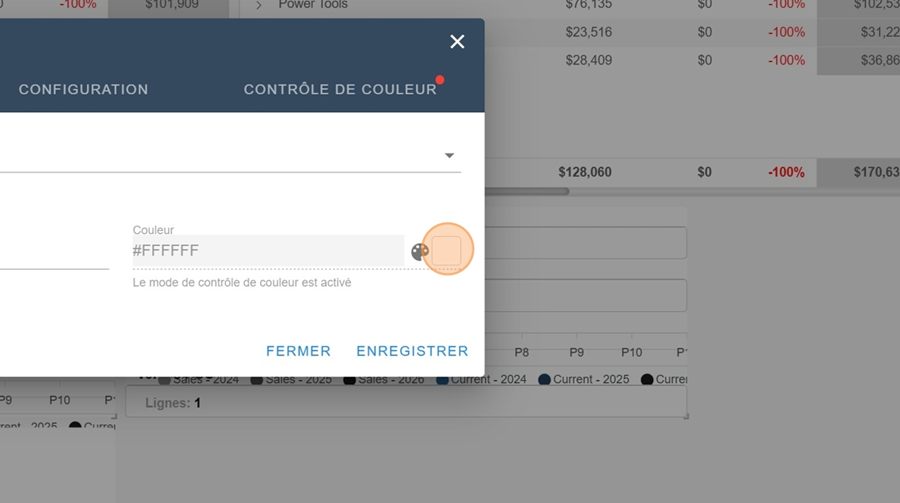
La section Contôle de Couleurs vous permet aussi de faire une sélection
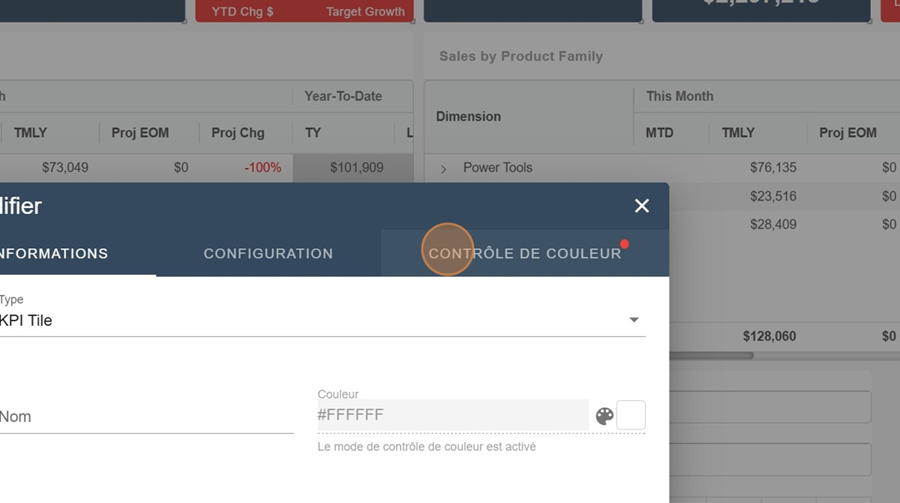
Activez d’abord le contrôle de couleur, en haut à gauche
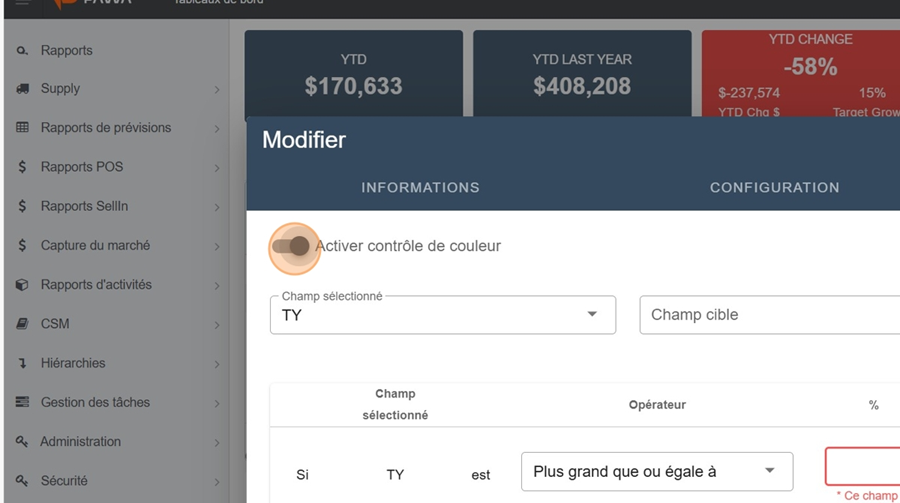
Indiquez la valeur que vous souhaitez monitorer puis la valeur de référence
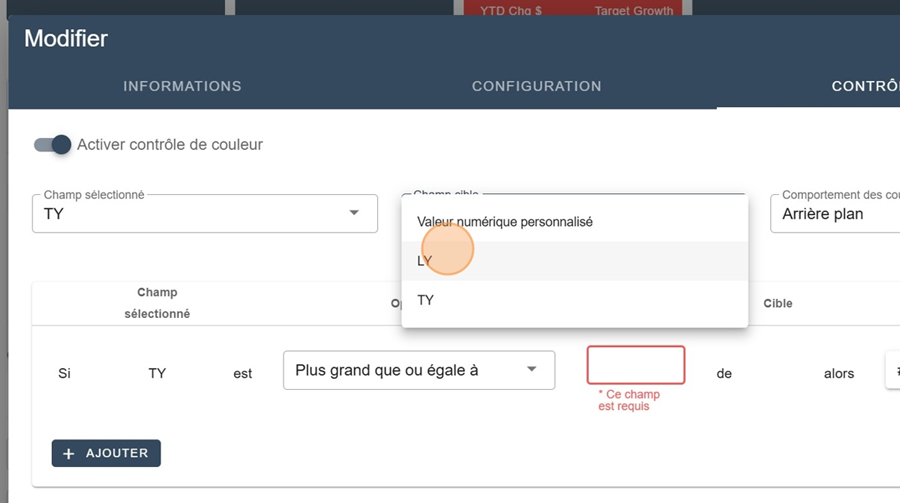
Choisissez si vous souhaitez voir l’arrière plan ou bien la police changer de couleur
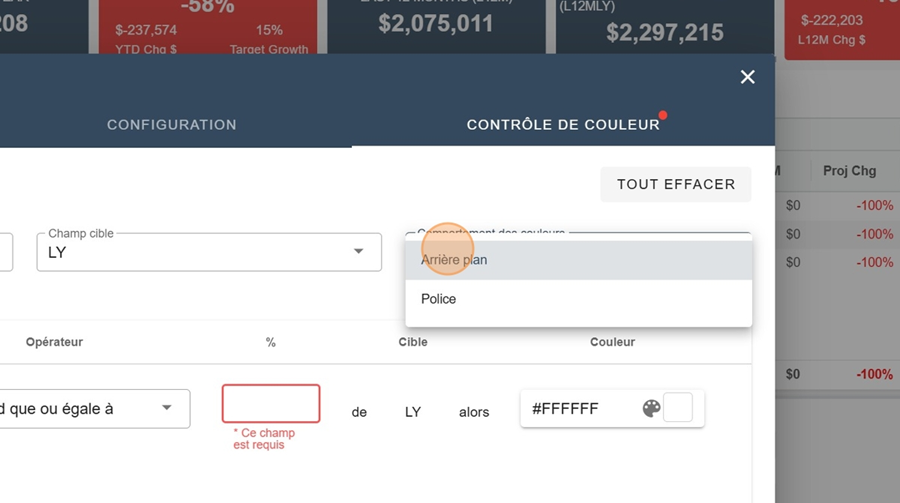
Choisissez ensuite les paramètres. Par exemple, ici, nous souhaitons que toutes les valeurs de TY plus grandes ou égales à 100% soient affichées d’une certaine couleur
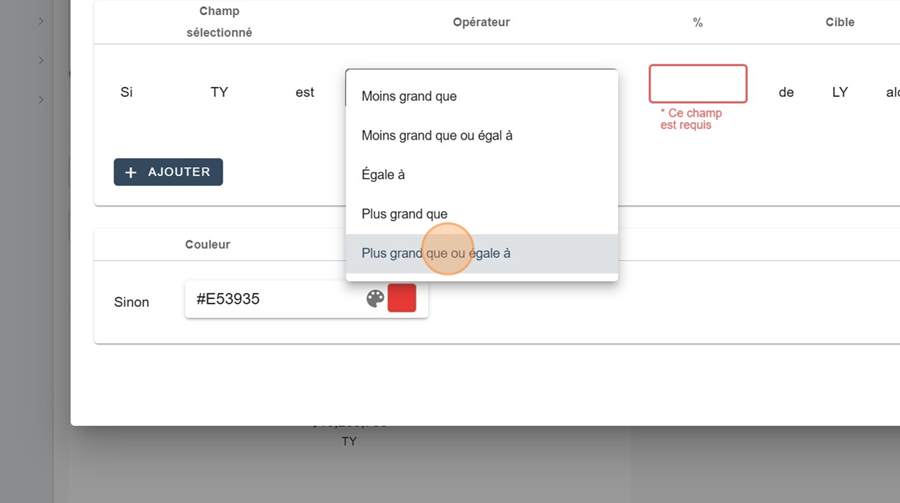
Faites votre choix de couleur
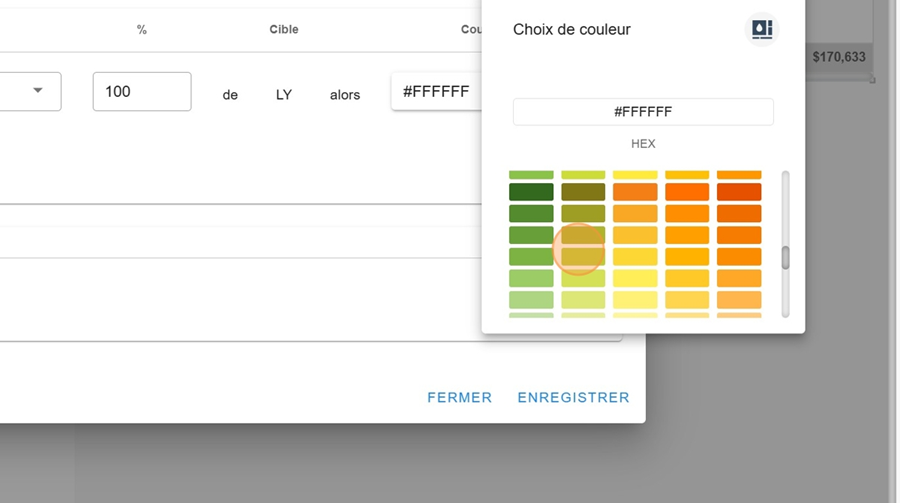
Cliquez sur Ajouter pour cumuler les paramètres de couleurs différentes
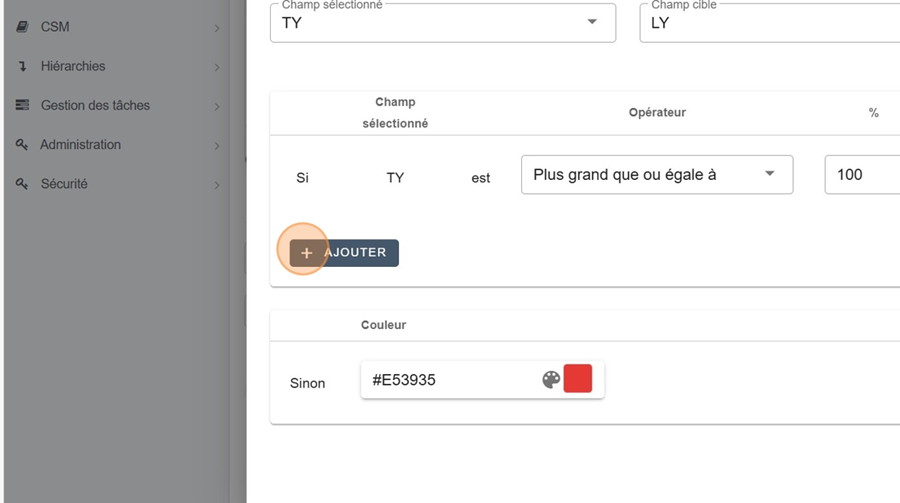
La case en bas à droite (nommée sinon) représente la couleur dans le cas ou une valeur ne correspond à aucune catégorie
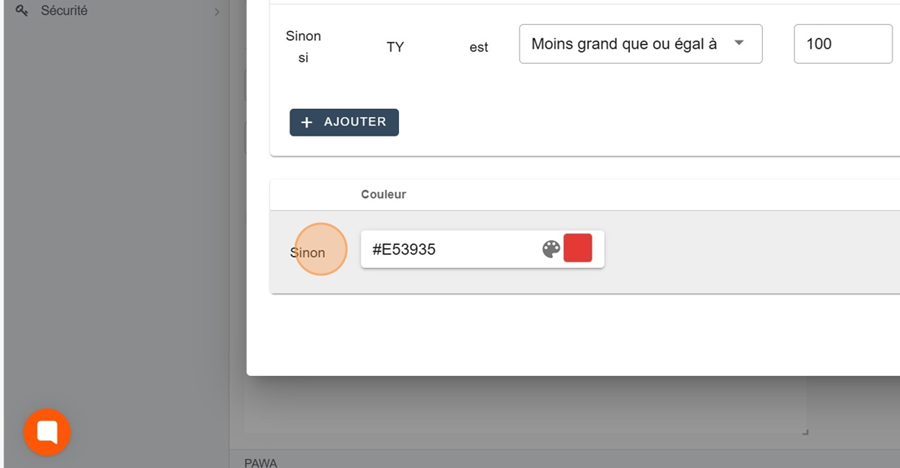
Enregistrez et visionnez votre Widget